免费将企业电子邮件连接到 Gmail (2023) – 7 个步骤
已发表: 2022-12-15如果您经营一家商业网站,您可能会遇到整天使用不同邮箱访问邮件的困难! 如果您可以将所有个人和工作电子邮件合并在一起并从 Gmail 本身回复它们会怎样? 我打赌你会发现那超级方便!
这就引出了我们今天的主题。 今天,我将向您展示如何创建企业电子邮件并免费将其与 Gmail 一起使用。我们将从讨论什么是企业电子邮件以及它对我们的重要性开始。
然后,我们将逐步完成将您的企业电子邮件连接到网络版和移动应用程序上的 Gmail的确切步骤。 所以,事不宜迟,让我们开始吧!
- 什么是企业邮箱?
- 商务电子邮件的重要性
- 看起来很专业
- 令人难忘
- 它促进了品牌
- 它建立信任
- 创建企业电子邮件需要什么?
- 如何创建企业邮箱?
- 如何将企业电子邮件连接到 Web 上的 Gmail
- 步骤1:
- 第2步:
- 第 3 步:
- 第4步:
- 第 5 步:
- 步骤 6
- 步骤 7
- 如何在移动设备上将企业电子邮件连接到 Gmail
- 步骤1:
- 第2步:
- 第 3 步:
- 第4步:
- 第 5 步:
- 第 6 步:
- 结论
什么是企业邮箱?
企业电子邮件是在@ 符号后使用您的域名的电子邮件地址。 例如, [email protected]是在 Google 上创建的通用电子邮件地址。 但是[email protected]是与自定义域kripesh.com链接的企业电子邮件。
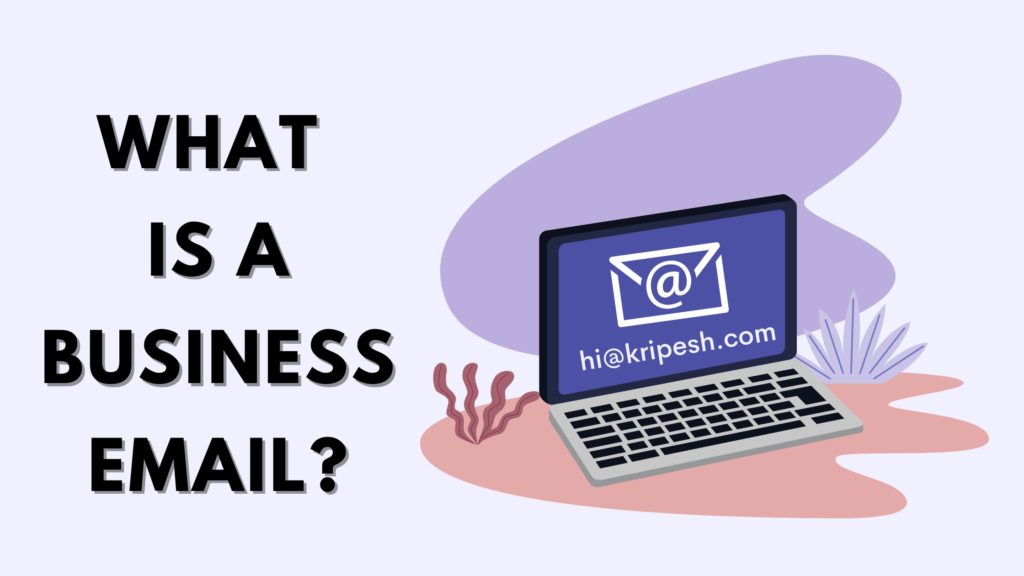
企业域名需要从域名注册商处购买。 为您的网站购买域名后,您可以创建一个与之匹配的电子邮件地址。 域上允许的电子邮件帐户数量取决于域注册商。
GoDaddy、Dynadot 或 Namecheap 等许多域名注册商将企业电子邮件作为一项单独的服务提供,并向客户收取费用。
商务电子邮件的重要性
如果您经营在线业务,专业的电子邮件地址可能会给您带来一系列好处。 让我们看看下面最重要的。
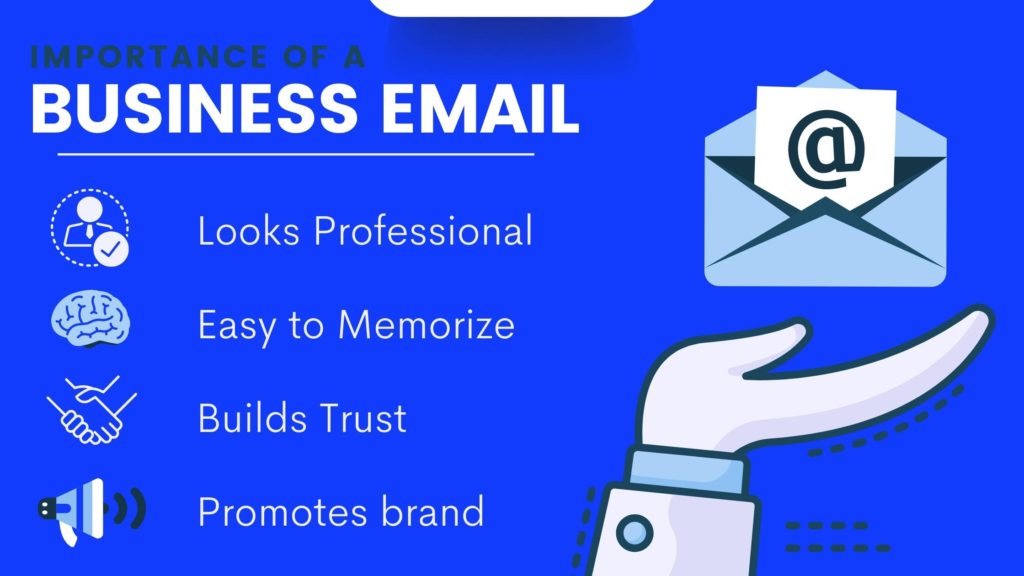
看起来很专业
商务电子邮件看起来比普通电子邮件更专业、更严肃。 它们没有塞入任何不必要的数字或特殊符号,这使它们看起来很精致。
例如,对于商业网站而言,contact@ kripesh.com看起来比[email protected]更专业,对吧?
令人难忘
对于普通用户而言,商务电子邮件简短、甜美且易于记忆。 他们在 @ 符号后使用您的域名。 因此,您应该始终确保您注册的域名易于拼写和记忆。
它促进了品牌
企业电子邮件包含您的域名。 因此,每次您使用企业邮件向客户发送电子邮件时,您都在以某种方式提升您的品牌形象。
它建立信任
每个互联网用户每天都会收到数百封电子邮件。 但商务电子邮件会给收件人留下持久的印象。 任何人都可以使用 Yahoo、Gmail 或 Hotmail 创建通用电子邮件。
但是商务电子邮件会引起信任并给人以值得信赖的氛围。
创建企业电子邮件需要什么?
创建企业电子邮件时需要的两个主要内容是域名和网络托管服务。 域名可以从 GoDaddy、Dynadot、Namecheap 等域名注册商处购买。
域名提供与您的电子邮件地址一起使用的专业名称。 因此,为了创建企业电子邮件[email protected] ,我首先需要购买域名kripesh.com 。
接下来,您需要一个网络托管服务。 Hostinger、FastComet、ChemiCloud 等是市场上一些流行的托管解决方案。 虚拟主机在服务器上为您的网站、电子邮件和消息提供存储空间。
如何创建企业邮箱?
要创建企业电子邮件,您需要登录您的虚拟主机帐户并转到“电子邮件”选项卡。 在那里,您会找到创建企业电子邮件的选项。
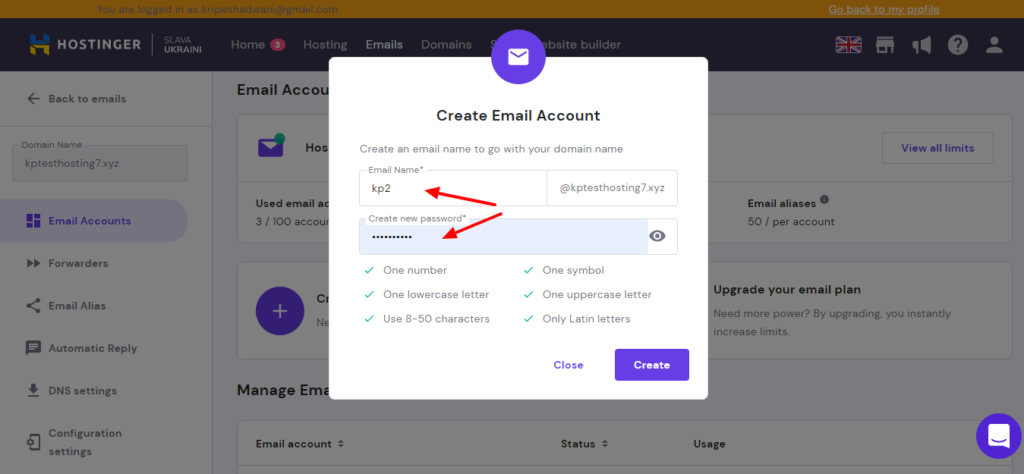
您需要做的就是输入您想要的电子邮件地址和密码,它会立即创建!
现在,一般通过单独的邮箱访问企业电子邮件。 这非常不方便,因为您需要在查看或回复工作邮件时单独登录。
想象一下,如果您可以将它与您的个人电子邮件集成并直接从您的 Gmail 收件箱回复? 在下一步中,我们将这样做!
让我们看看在网络版和移动应用程序上将您的企业电子邮件与您的 Gmail 帐户关联的分步过程。 对于此演示,我使用了托管在Hostinger上的我的网站和电子邮件。 让我们开始。
如何将企业电子邮件连接到 Web 上的 Gmail
如果您使用的是网络版 Gmail,请按照以下步骤将您的专业电子邮件添加到其中。 在这里,您需要访问您的个人 Gmail 帐户和托管服务。
如果你是视频达人,可以看看这个过程的视频版。 享受!
步骤1:
首先,我们将登录到我们的托管帐户并创建一个电子邮件转发。 要在 Hostinger 中执行此操作,请转到“电子邮件帐户”选项卡并选择您要添加到 Gmail 的电子邮件。

现在,单击右上角的三个点并选择“创建转发器”。 输入您希望将此企业电子邮件链接到的个人电子邮件地址。

第2步:
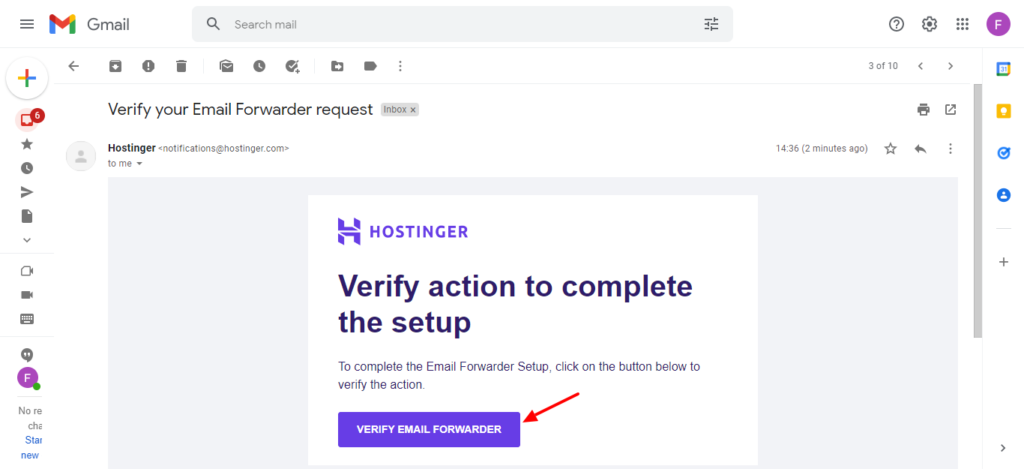
创建电子邮件转发器后,您将收到一封电子邮件通知,您需要在其中单击“验证电子邮件转发器”按钮。 现在,我们的前锋创建成功了。
第 3 步:
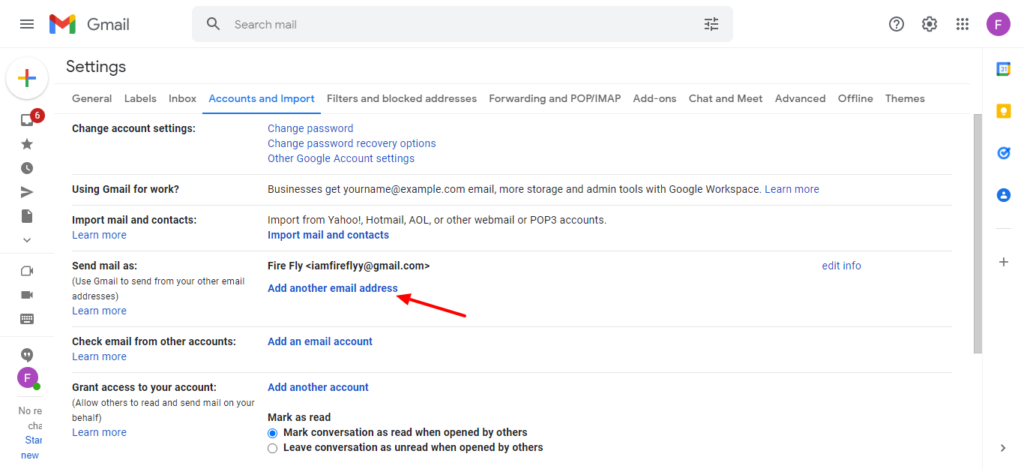
现在,我们将前往 Gmail 收件箱并访问“设置”选项卡。 在“帐户和导入”选项卡下,您会找到“发送邮件为”选项。 单击“添加另一个电子邮件地址”。
第4步:
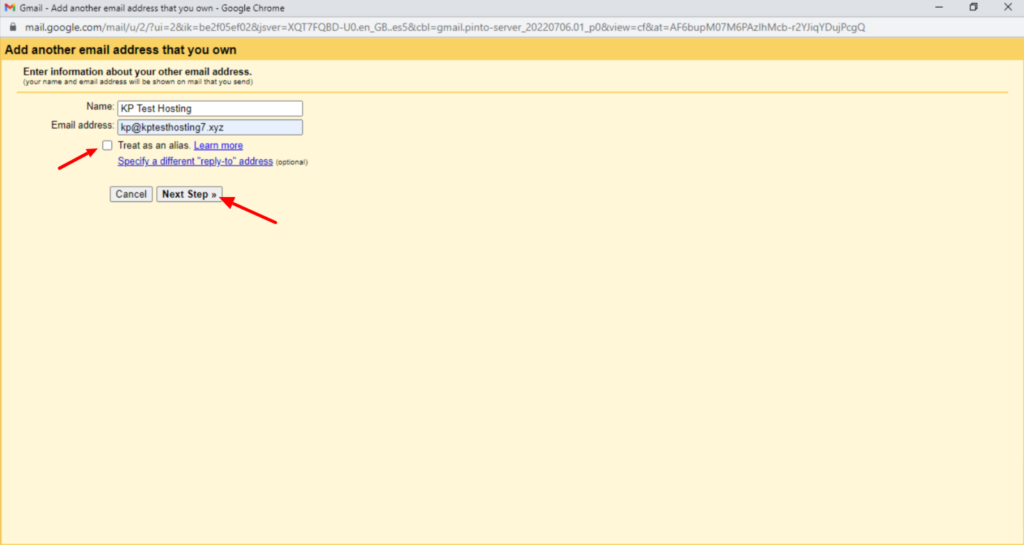
接下来,输入您希望连接到 Gmail 的姓名和企业电子邮件地址,然后单击“下一步”。 取消选中“视为别名”选项。
第 5 步:
进一步,它会要求您输入电子邮件的 SMTP 服务器、端口号、用户名和密码。
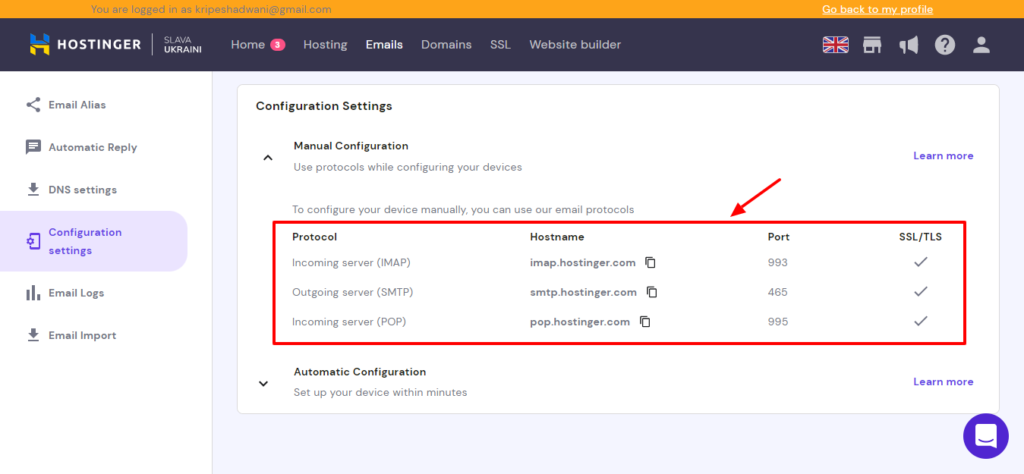
为此,请登录您的托管帐户。 您将在“电子邮件”选项卡的“电子邮件配置”设置下找到这些详细信息。
步骤 6
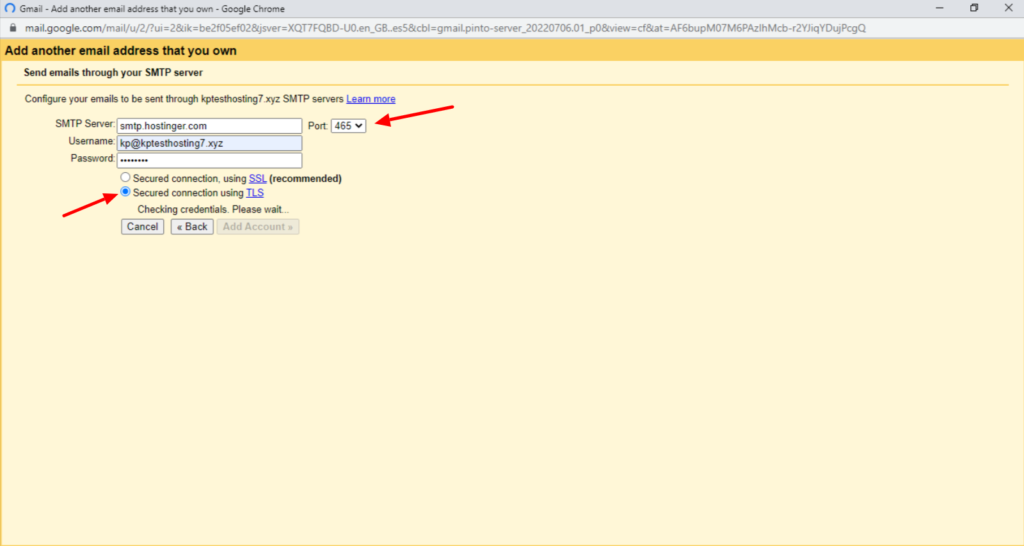
最后,选择“使用 TLS 的安全连接”选项并单击“添加帐户”。
步骤 7
将企业电子邮件添加到 Gmail 后,您需要输入邮件中收到的验证码来确认您的验证。 完成此操作后,您将能够从您的 Gmail 帐户访问和回复您的企业邮件。
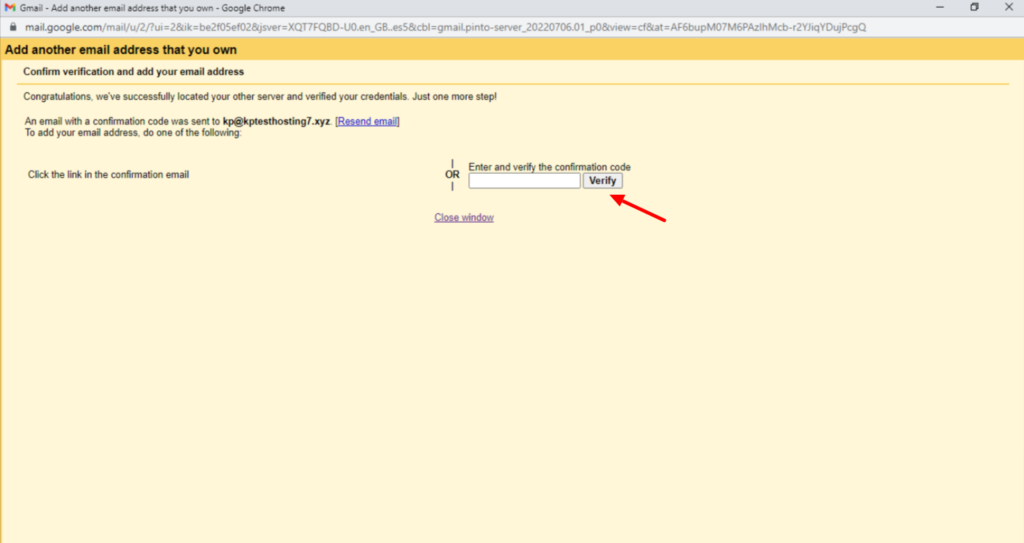
每次您希望创建新邮件时,您的企业邮件将作为发件人电子邮件字段中的一个选项提供。 您可以在个人和工作邮件之间切换以回复不同的电子邮件。
因此,这就是您可以免费将工作电子邮件连接到 Gmail 的方法!
如何在移动设备上将企业电子邮件连接到 Gmail
现在,如果您想了解如何将工作电子邮件添加到手机上的 Gmail 应用程序,请按照以下步骤操作。 对于这个演示,我使用了我的 Android 手机。
步骤1:
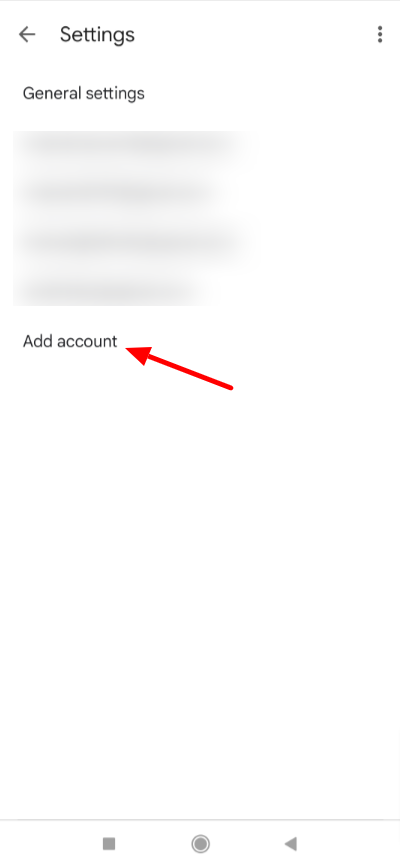
打开您的 Gmail 应用程序,然后单击“设置”。 在“设置”下,单击“添加帐户”按钮。
第2步:
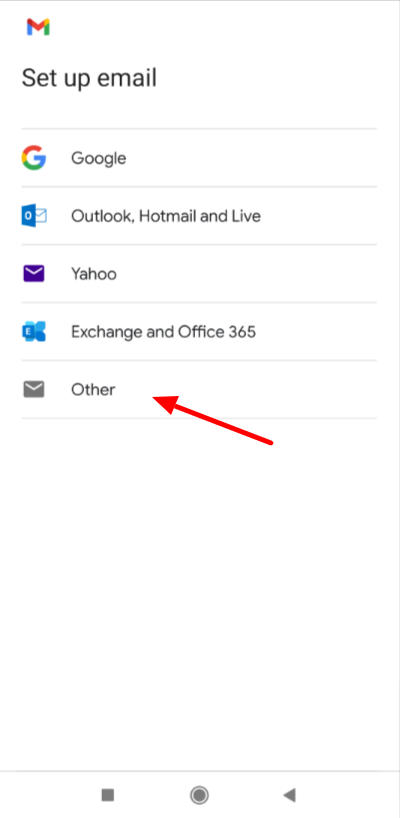
在下一步中,系统会要求您使用 Google、Outlook、Hotmail、Yahoo、Office 365、Exchange 等电子邮件服务设置您的电子邮件。如果您不想使用它们,请单击“其他”。
第 3 步:
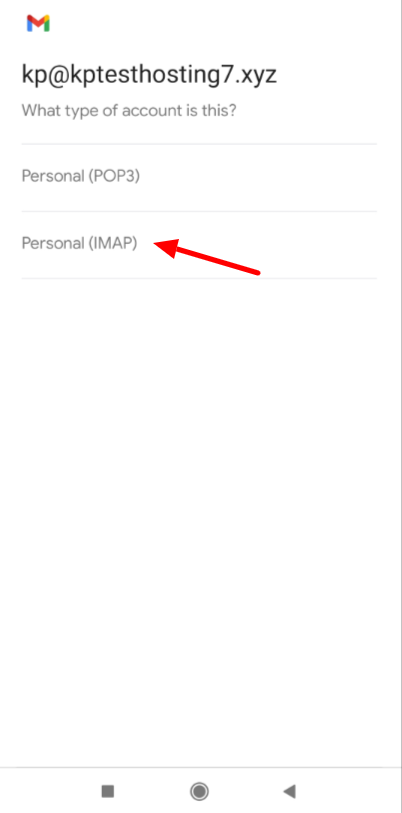
现在,输入您的企业电子邮件地址,然后按“下一步”按钮。 系统会要求您选择要创建的电子邮件帐户的类型。 我们将选择个人 (IMAP) 选项,然后输入密码。
第4步:
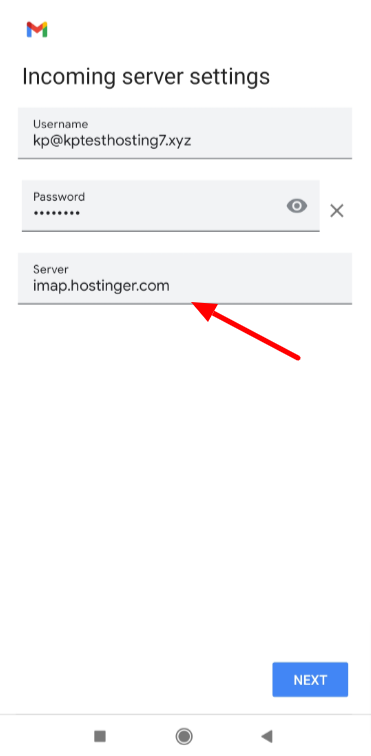
接下来,我们将从托管帐户的“电子邮件配置设置”中输入接收和发送服务器的详细信息,然后按“下一步”按钮。
第 5 步:
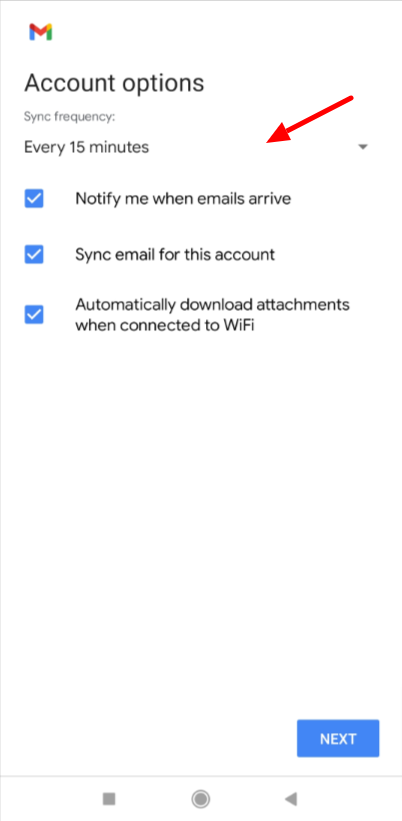
然后,我们将设置接收电子邮件的帐户频率。 您还可以启用或禁用 Wi-Fi 选项上的通知、自动同步和下载附件。
第 6 步:
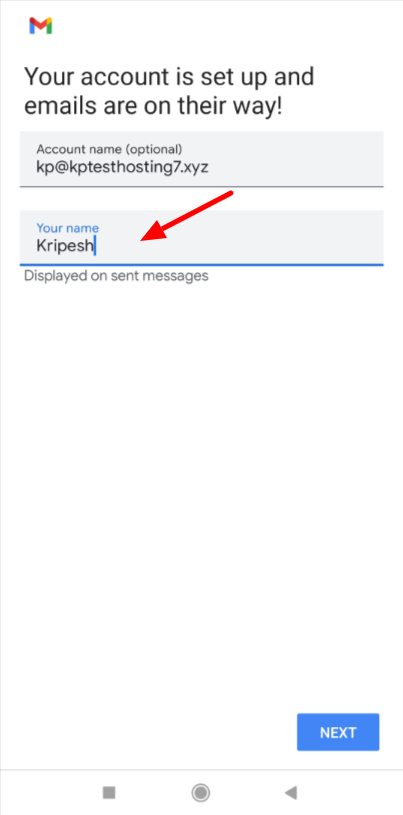
最后,您可以添加一个将显示在已发送消息上的帐户名称。 因此,这就是您在 Gmail 应用程序中登录企业电子邮件的方式。
结论
在本文中,我们讨论了如何将您的工作电子邮件链接到 Gmail。 希望你能坚持到底,圆满完成。
如果您有任何疑问或遇到任何错误,请在下面的评论框中告诉我,我会尽力解决问题。无论如何,这是 Kripesh 的签名。 我希望你喜欢这篇文章。 如需最新消息,请务必订阅我的每周时事通讯。 我很快会带着更有见地的内容回来。 到那时,继续学习并保持安全。 干杯!
